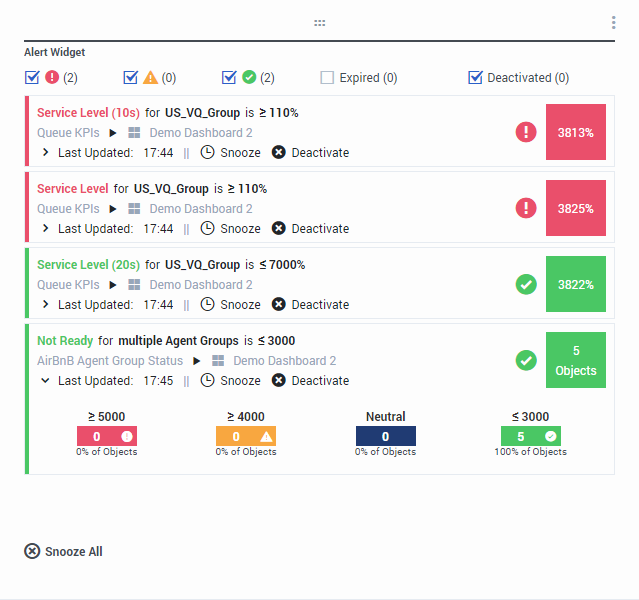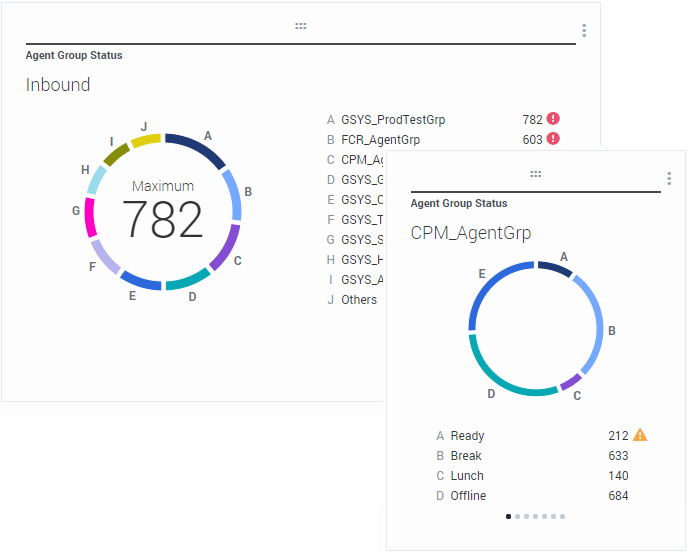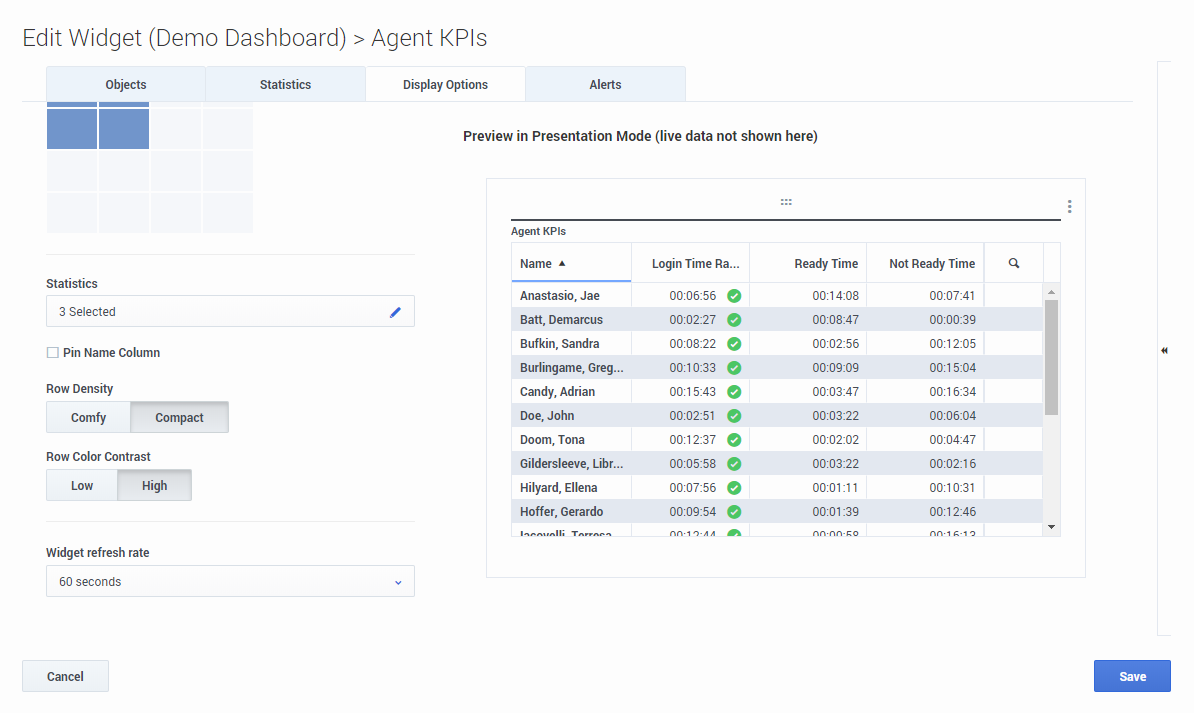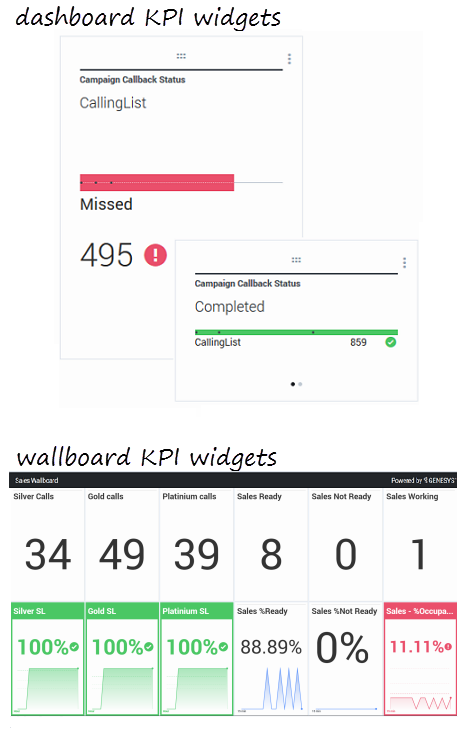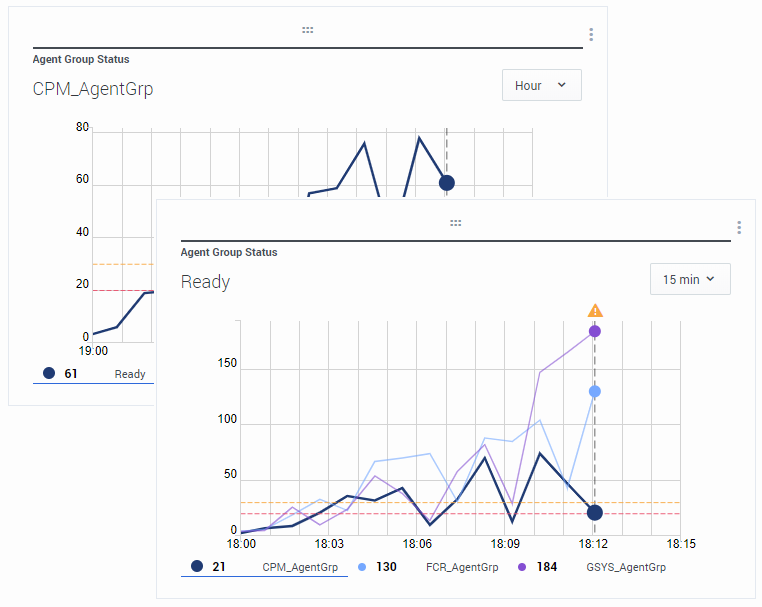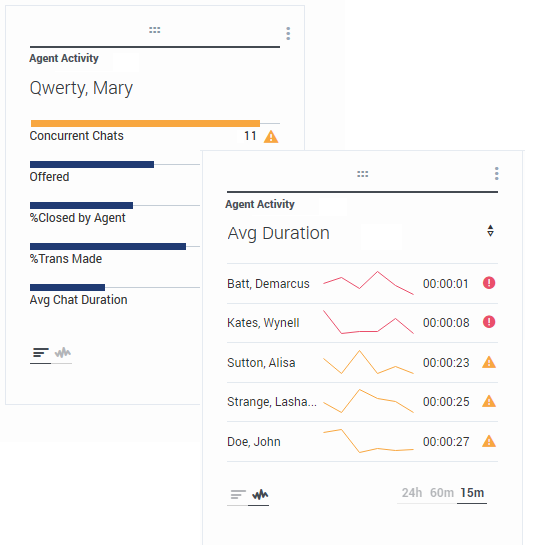Widget-Typen
Die Widgets auf dem Genesys Pulse-Dashboard zeigen Diagramme, die eine Übersicht über die Aktivitäten in Ihrem Kontaktcenter bieten. Am besten wählen Sie einen Bericht-Widget-Typ über die Vorschau des Widgets, wenn Sie ein neues Widget hinzufügen. So können Sie sehen, welcher Widget-Typ am besten anzeigt, was Sie in Ihren Bericht aufnehmen möchten. Das Text-Widget wird in der Vorlage Text-Widget erstellt. Das Alarm-Widget wird in der Vorlage Alarm-Widget erstellt.
Inhaltsverzeichnis
Alarm-Widget
Das Alarm-Widget wird in der Vorlage Alarm-Widget erstellt. Alarme aus Widgets für angegebene Dashboards (oder Wallboards) werden im Alarm-Widget angezeigt. Alarme können deaktiviert (und später reaktiviert) oder stumm geschaltet werden (die standardmäßige Stummschaltdauer beträgt 15 Minuten).
Ring-Widget
Ein Ringdiagramm zeigt eine proportionale Darstellung der Anteile vom Gesamten, ähnlich wie bei einem Kreisdiagramm.
Das Ring-Widget zeigt entweder:
- Eine Statistik für bis zu zehn bestimmte Objekte. Wenn mehr als 10 Objekte definiert sind, zeigt das Widget bestimmte Werte für neun von ihnen an und fasst die anderen im Wert Weitere zusammen.
- Ein Objekt mit den Werten von bis zu zehn definierten Statistiken.
Abhängig von der ausgewählten Referenz bei der Option „Zyklus von“ kann eine Laufbandanzeige definiert werden, um mehrere zusätzliche Elemente anzuzeigen.
Die Werte Gesamt, Durchschnitt, Maximum, Minimum oder kein Wert können in der Mitte des Ring-Widgets angezeigt werden.
Gitter-Widget
Das Gitter-Widget zeigt eine Liste der Elemente und ihre zugehörigen Statistiken.
Ab Version 9.0.001 stehen neue Optionen auf der Registerkarte Anzeigeoptionen des Widget-Assistenten für das Gitter-Widget zur Verfügung:
- Zeilendichte:
- Komfortabel (Standard) oder Kompakt
- Zeilenfarbkontrast:
- Niedrig (Standard) oder Hoch
KPI-Widget
Dashboard-KPI-Widget
Das Dashboard-KPI-Widget zeigt entweder eine Statistik für mehrere Objekte oder mehrere Statistiken für ein Objekt an – je nach Wert der Option „Zyklus von“. Die Option „Zyklus von“ ist verfügbar, wenn das Widget über Objekte verfügt, die einzeln ausgewählt wurden und nicht nach Gruppe.
Wallboard-KPI-Widget
Das Wallboard-KPI-Widget unterscheidet sich vom Dashboard-KPI-Widget. Das Wallboard-KPI-Widget zeigt nur eine Statistik für ein ausgewähltes Objekt und ist auf große Bildschirme ausgelegt. Sie können zwischen normalem oder Wortgrafik-Widget auswählen.
Sie können eine zusätzliche Linie für einen Statistiktrend aktivieren, wenn Sie die Option Format auf Wortgrafik ändern.
Liniendiagramm
Sie können das Liniendiagramm beispielsweise verwenden, um den Trend der beantworteten Anrufe der einzelnen Agenten zu vergleichen. Sie können ein Anzeigeintervall von 15 Minuten, 1 Stunde oder 1 Tag auswählen. Wählen Sie bis zu drei Objekte mit dem Kopfzeilentyp „Statistiken“ oder bis zu drei Statistiken mit dem Kopfzeilentyp „Objekt“ aus.
Listen-Widget
Das Listen-Widget zeigt entweder eine Statistik für viele Objekte oder mehrere Statistiken für ein Objekt. Abhängig von der ausgewählten Referenz steht möglicherweise die Option „Kopfzeilentyp“ für diesen Widget-Typ zur Verfügung.
Der Maximalwert für die Säulendiagramme in Listen-Widgets entspricht dem maximalen Wert aller Objekte, die für die Statistik in diesem Widget ausgewählt wurden, oder dem maximalen Wert des Alarms, der für dieses Widget konfiguriert wurde.
Nicht numerische (Fehler-) Werte werden in numerische Werte umgewandelt, damit sich eine Gerade zwischen den vorherigen und den nächsten gültigen Werten ergibt.
Beispiel: Eine Statistik hat die historischen Werte:
10, 10, 10, 10, Fehler, Fehler, Fehler, 50, 50, Null, 10.
Die Diagrammwerte können wie folgt auf einer Geraden gezeichnet werden:
10, 10, 10, 10, 20, 30, 40, 50, 50, 30, 10.
Text-Widget
Das Text-Widget wird in der Vorlage Text-Widget erstellt.
Ab Version 8.5.108 beinhaltet Genesys Pulse die Funktion, Informationen für seine Zielgruppen mit einem Text-Widget anzuzeigen. Das Text-Widget kann als News-Feed-Ticker angezeigt und von Administratoren bearbeitet werden.
Ab Version 9.0.001 können Sie Größe, Farbe und Stil des Texts ändern und die Hintergrundfarbe anpassen. Bei Erstellung in einem Wallboard erbt das Text-Widget standardmäßig das aktuelle Design des Wallboards im Vollbildmodus.